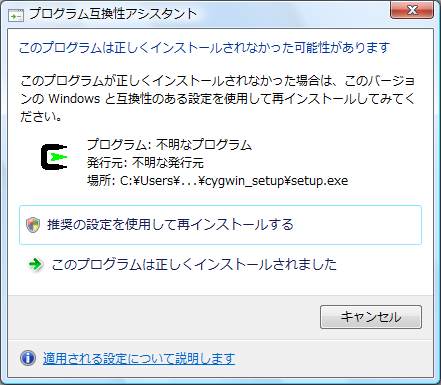サポート
以下に Cygwin の C:\cygwin フォルダへのインストール方法を記載します。
ランチャーメニューのCygwinインストールをクリックし、 開かれたフォルダ内の『setup.exe』を実行します。
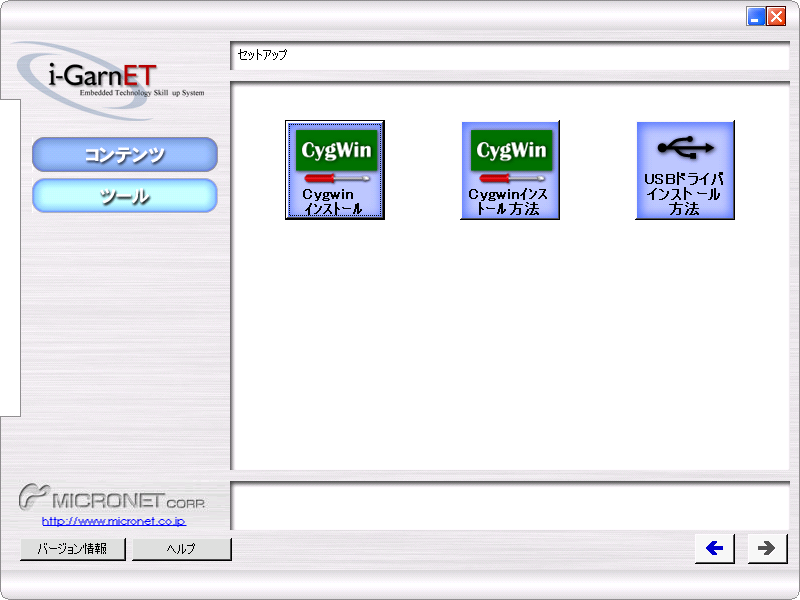
インストーラが立ち上がりますので、次へを押します。
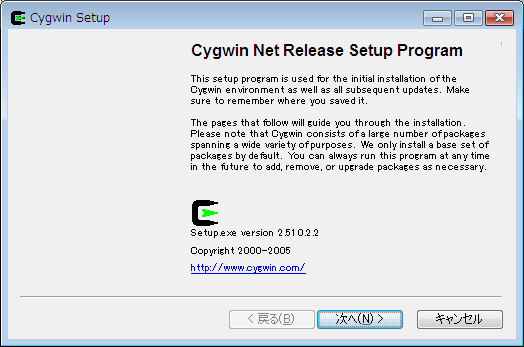
Windows Vistaではユーザアカウント制御ダイアログが立ち上がることがあります。その際には許可を押します。
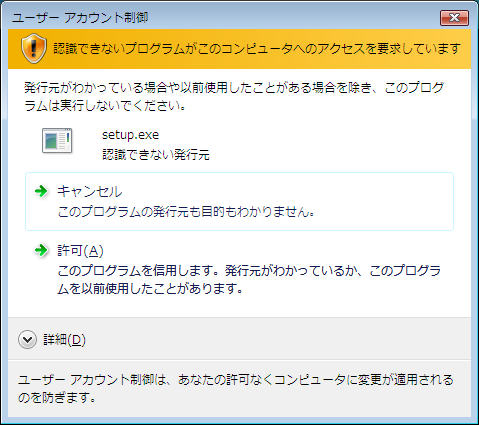
ソースのダウンロード元を訊かれるので、『Install from Local Directory』を選択し、次へを押します。
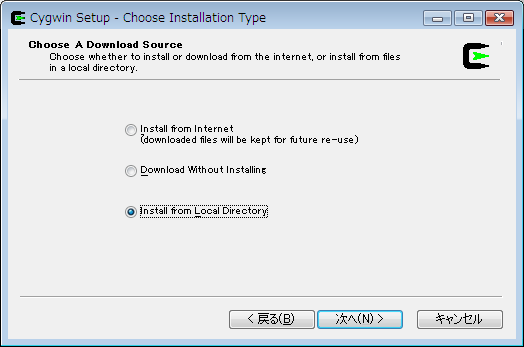
インストール方法を訊かれるので、ルートディレクトリにCドライブ内のcygwinフォルダを指定します(通常は既に設定されています)。インストール対象として『All Users』を選択、デフォルトのテキストファイルのエンコード方法を『UNIX/binary』にし、次へボタンを押します。
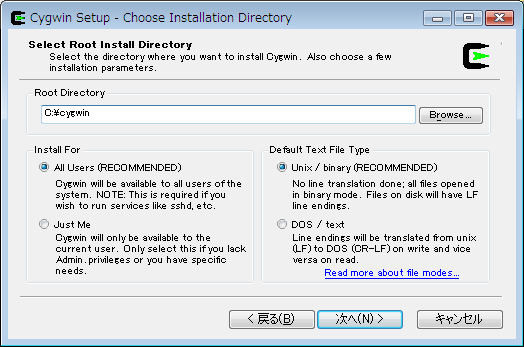
現在のユーザでのみCygwinを使用する場合は、ルートディレクトリを適宜指定し、インストール対象として『Just Me』を選択します。 その他の設定は上記と同じです。
ディレクトリ名には日本語・半角スペースを使用しないで下さい。
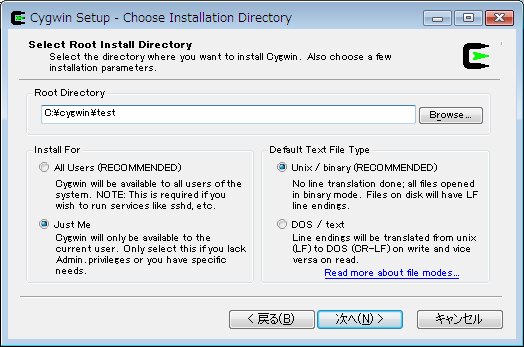
ローカルのパッケージのあるフォルダの位置を訊かれるので、下表にあるフォルダを指定し、次へを押します(通常は既にフォルダが設定されています)。
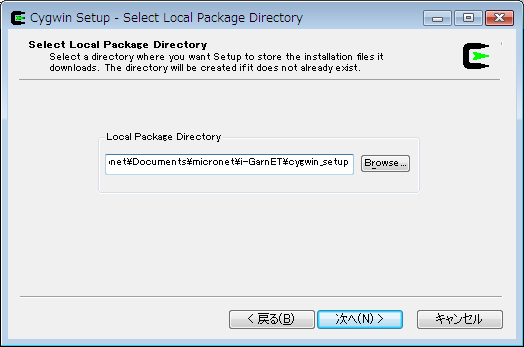
| パッケージデータフォルダ | |
|---|---|
| OS | フォルダ |
| Windows 2000 | C:\Documents and Settings\(ユーザ名)\My Documents\Micronet\i-GarnET\cygwin_setup |
| Windows XP | C:\Documents and Settings\(ユーザ名)\My Documents\micronet\i-GarnET\cygwin_setup |
| Windows Vista | C:\Users\(ユーザ名)\Documents\micronet\i-GarnET\cygwin_setup |
インストールするパッケージの選択画面が出ますので、
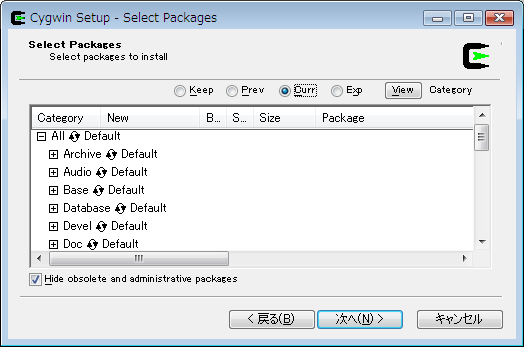
『Base』と『Devel』の『Default』表示をクリックし、 『Install』に切り替え、 次へを押します。
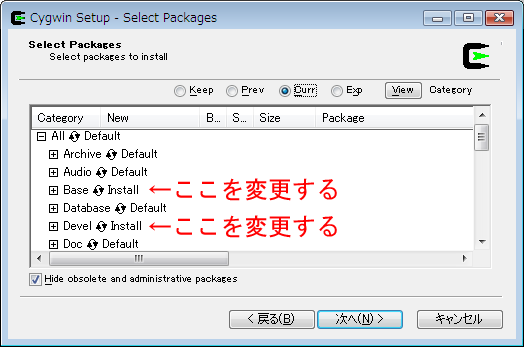
インストールが始まります。 環境により数分~数十分かかります。
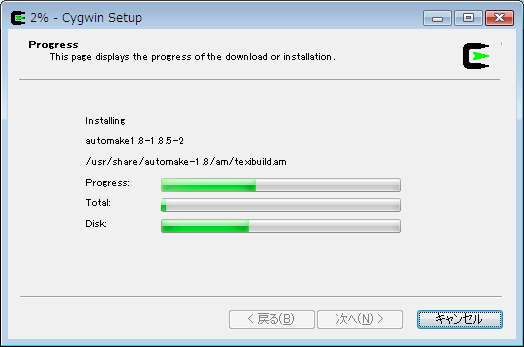
インストールが終わると、 デスクトップおよびスタートメニューへのショートカットの追加選択画面になりますので、 両方ともチェック状態にして完了を押します。
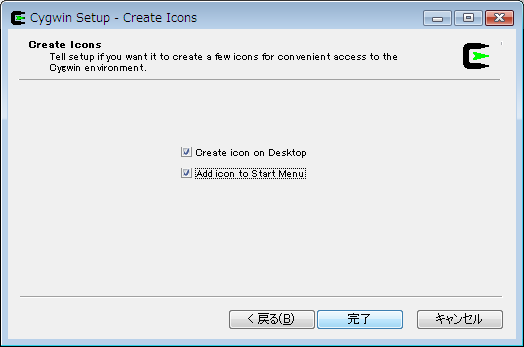
『Instllation Complete』のダイアログ表示が出たら、 インストール完了です。
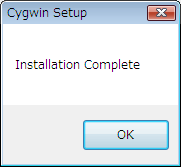
なお、 Windows Vistaにおいて次のダイアログが表示された場合は、 『推奨の設定を使用して再インストールする』を選択し、 再度インストールを行ってください。